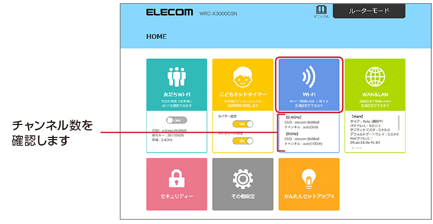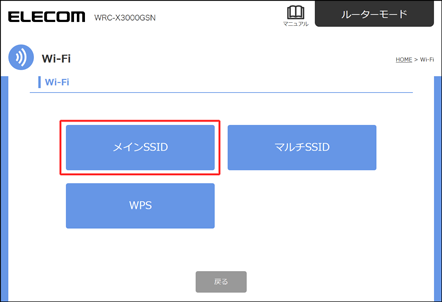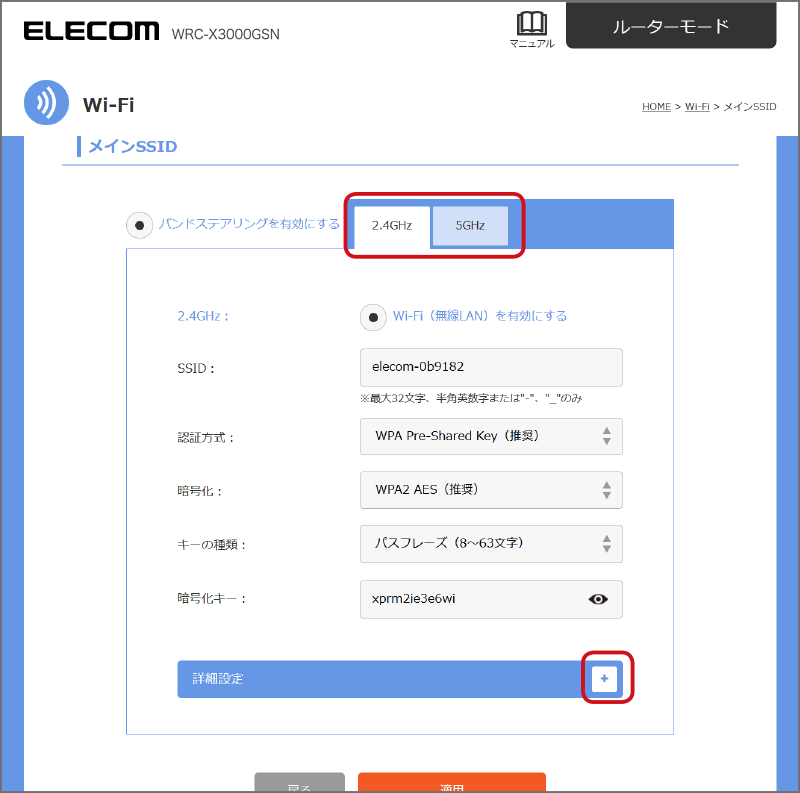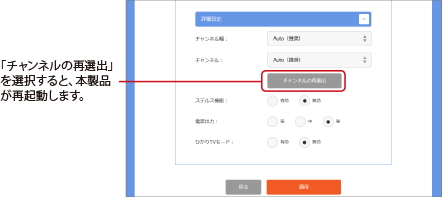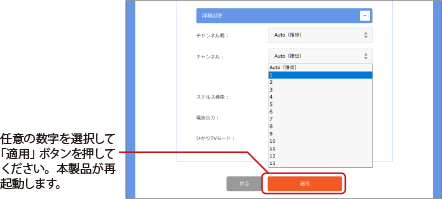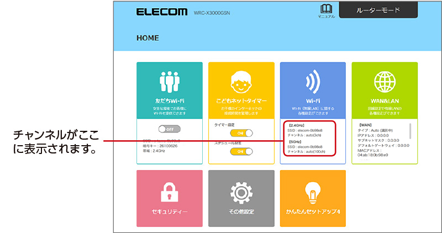こんなときには
無線のつながりがよくない
ご近所などでたくさんの無線機器が使われている場合、電波干渉して通信が安定しない場合があります。
本製品と無線子機の間を接続している無線チャンネルを変更すると、安定する場合があります。
無線チャンネルは、以下の手順で変更してください。
-
本機に接続しているモバイル機器やPCのブラウザーを開き、右記のページを開きます。
- ご利用のブラウザー(Google Chromeなど)のバージョンによっては「保護されていない」などの警告が表示される場合がありますが、セキュリティー上問題ありません。そのまま操作を続けてください。
- ログイン画面が表示された場合は、本体底面に貼ってある「暗号化キーラベル」、または付属の「かんたんセットアップシート(初期値)」に記載されているログインIDとパスワードを入力して「ログイン」を選択します。
-
設定画面のHOME画面が表示されますので、現在のチャンネル数を確認した後、「Wi-Fi」を選択します。
-
「Wi-Fi」画面が表示されますので、「メインSSID」を選択します。
-
「メインSSID」画面が表示されますので、チャンネルを変えたい帯域のタブを選び、「詳細設定」の「+」マークを選択します。
-
詳細メニューが表示されますので、「チャンネルの再選出」を選択、または「チャンネル」を任意の数字に設定(固定)します。
MEMO
- チャンネルは、各帯域(2.4GHz/5GHz)それぞれに設定することができます。
- 2.4GHzのチャンネルを設定する場合は、隣接する無線機器と干渉しないよう、5チャンネル以上間隔をあけて設定してください。
例)1→6→11→13など、5チャンネル以上を離して、いくつかの無線チャンネルを試し、最も無線接続が安定するチャンネルを見つけてご利用ください。
-
設定が反映されるまでしばらく待ちます。
-
設定が反映されると「Wi-Fi」画面に戻りますので、HOME画面に戻り、チャンネルが変更されていることを確認します。
-
つながりが良くなっているか確認します。
チャンネルを変更しても、状況が改善されない場合があります。その場合は、何度か1〜7の手順を繰り返して試してください。